選択肢から選ぶだけでアンケートを入力できれば回答者にとっては便利です。
こうした時に使うと便利なのがプルダウンメニュー。
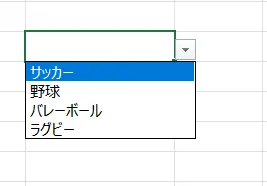
この記事ではGoogleフォームのプルダウンメニュー作成方法をお伝えします。
なお、Googleフォームには多くの基本・便利ワザがあります。詳しくは、『初めてでも安心!Googleフォームの使い方ガイド』をご覧ください。
40万以上のユーザーが利用している【formrun(フォームラン)】
![]() なら、もっと直感的にフォームを作成できます。
なら、もっと直感的にフォームを作成できます。
基本機能に限定したFREEプラン(¥0プラン)もありますよ。
\14日間の無料トライアル/
80%以上のユーザーが1つ目のフォームを当日中に作成!

- 大手通信企業の元SE
- 業界歴15年のWeb解析士
- 携わったSNSは約100件
- Google Analytics認定資格
Googleフォームでのプルダウンでストレスフリーな入力を!
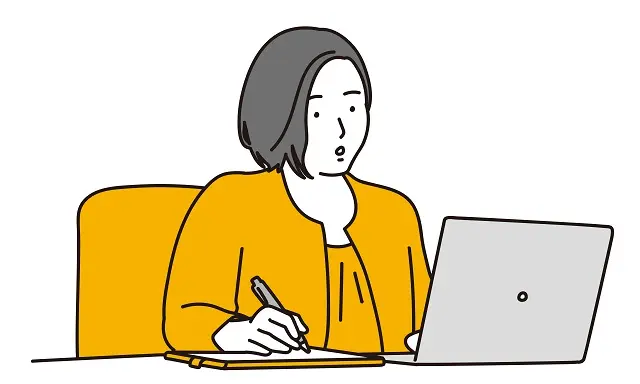
プルダウンとは、設問の設定者が作成したリスト内から特定の項目を選択して入力する機能のことです。
多くの場合、▼マークをクリックすると下図のようにリストが展開されるので、ドロップダウンリストと呼ばれることもあります。
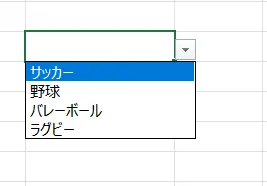
このプルダウンリストを使用するメリットは2つあります。
具体的には、半角や全角など表記ゆらぎのある入力を防いだり、回答者の負担を減らせる点にあります。
それでは実際に、Googleフォームにおけるプルダウンメニューの作り方を見ていきましょう。
まず、質問項目の形式を設定するボタンを押してください。
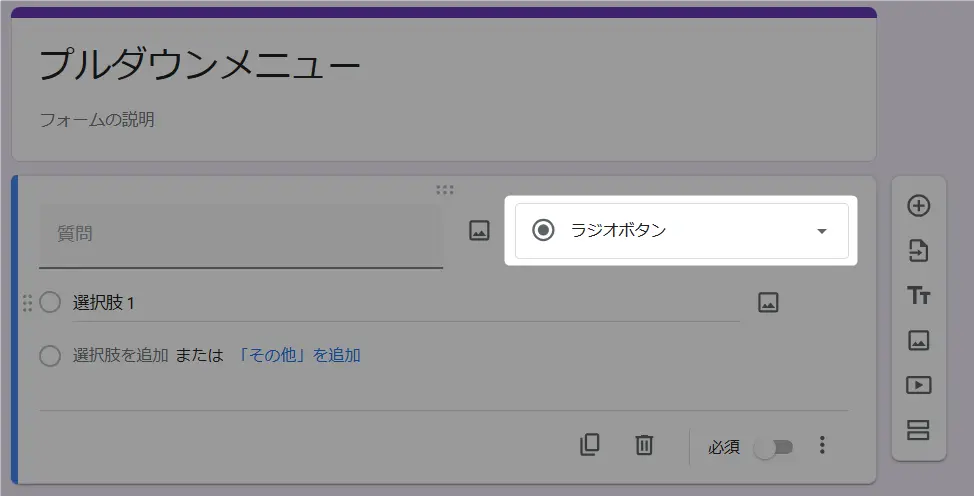
プルダウンを選択
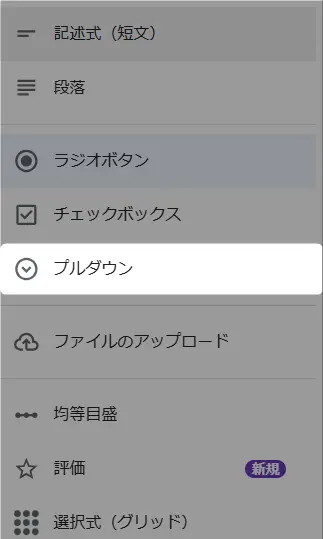
質問内容のタイトルと、リストに表示する選択肢を入力
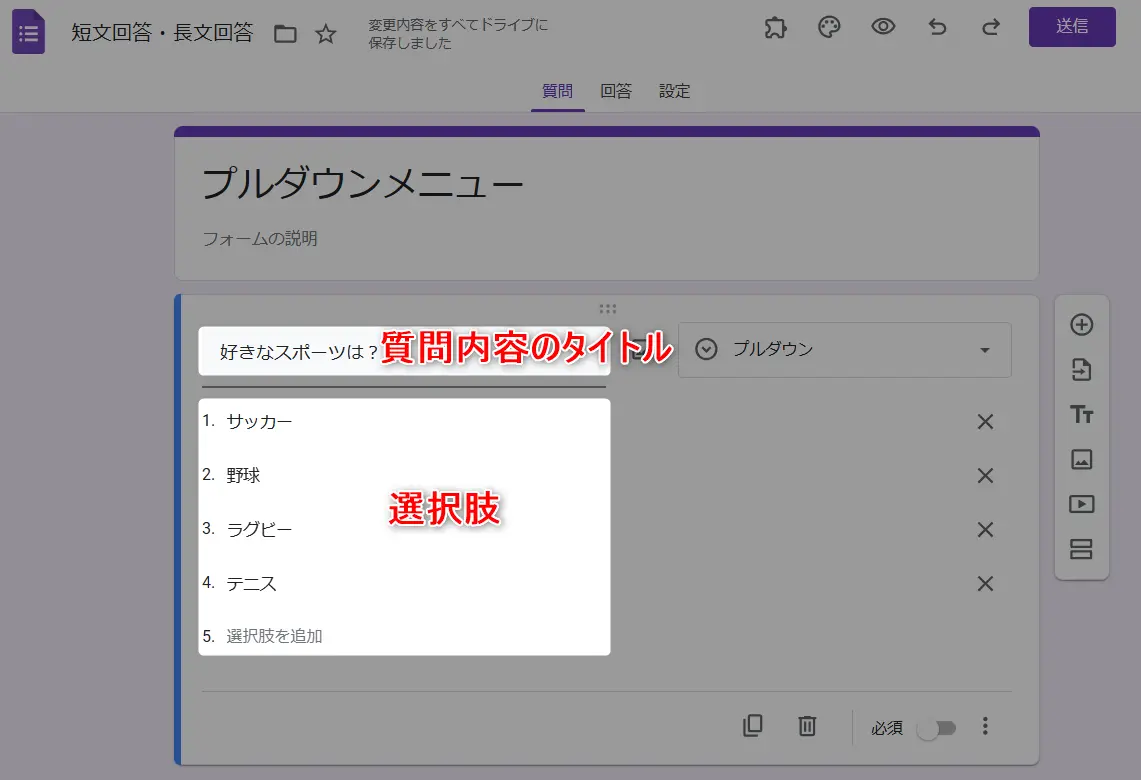
プルダウン設定はこれで完成です。
念のため、プレビューボタンを押して確認してみましょう。
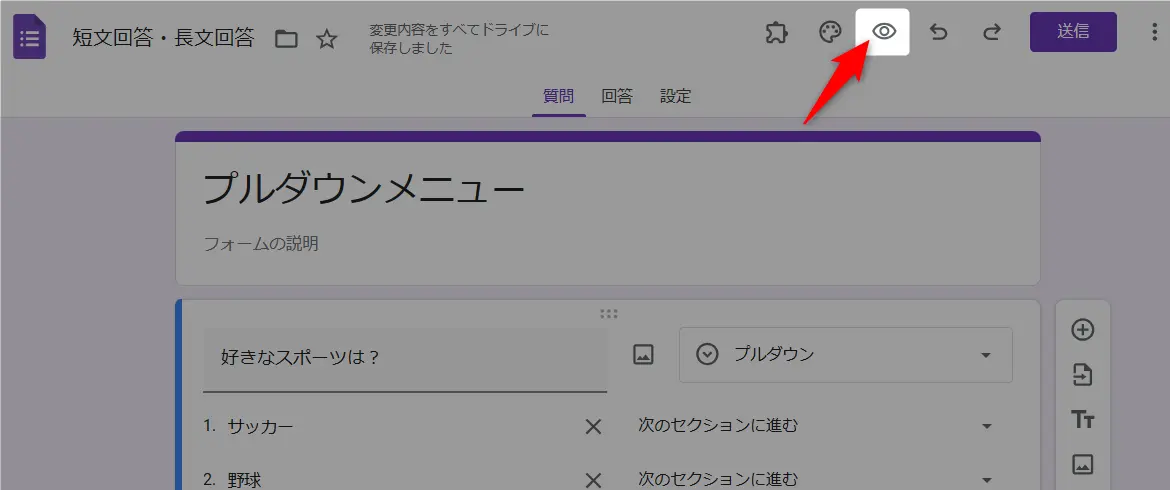
選択を押す
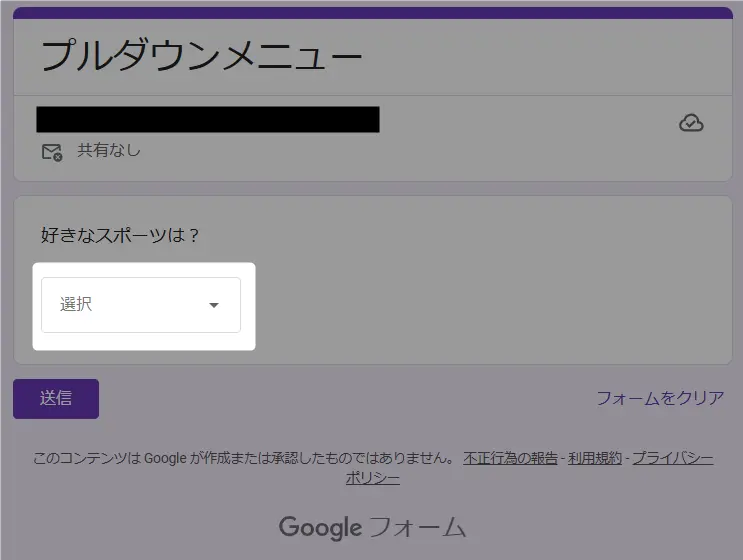
下図のように、設定したとおりにリストが表示されてればOKです!
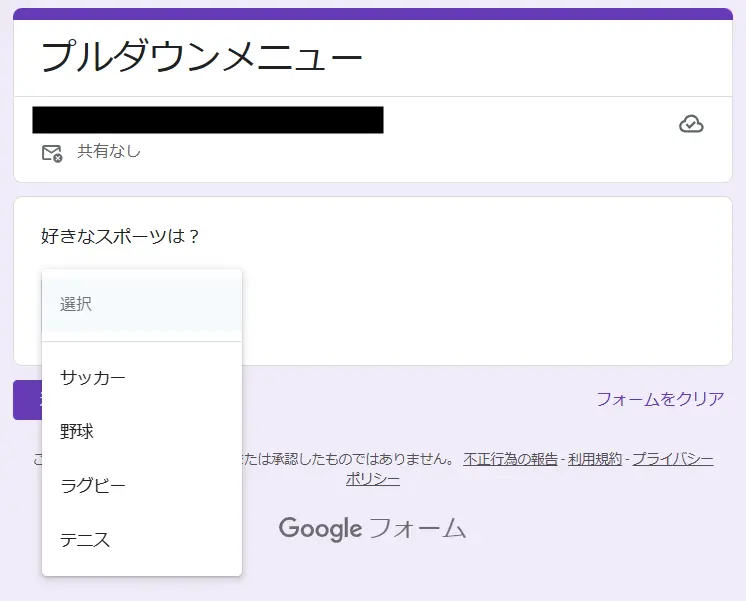
あとはこれを応用して、選択内容に応じた条件分岐を組み合わせると、気の利いたアンケートを作成できます。
Googleフォームにおける条件分岐はコチラで説明しています。
関連記事 ≫Googleフォームのアンケートにはセクションを!選択肢による条件分岐の作り方 ≫
『Googleフォームは便利だけど、やっぱり管理が大変…』
【formrun】
![]() なら回答や顧客管理の自動化だけでなく、ダッシュボード機能で状況を視覚化できるので、業務効率が飛躍的に向上します。
なら回答や顧客管理の自動化だけでなく、ダッシュボード機能で状況を視覚化できるので、業務効率が飛躍的に向上します。
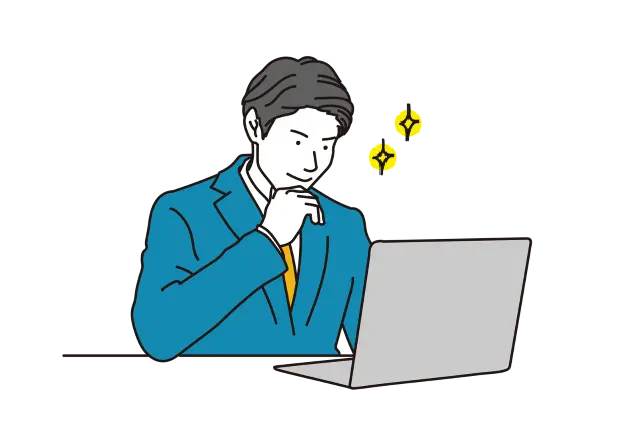
初めてでもサクサクできそう!
今なら14日間無料トライアルを実施中です。有料プラン限定の便利機能を実際に体験できますよ!
\14日間の無料トライアル/
80%以上のユーザーが1つ目のフォームを当日中に作成!
の記事ではGoogleフォームの基本ワザを20本紹介しています。
基本・便利ワザをまとめて紹介!
まとめ)Googleフォームでプルダウンメニューを設定

以上、Googleフォームでプルダウンメニューを設定する方法についてお伝えしました。
ポイントは質問項目設定ボタンでプルダウンを選択することです。
【formrun】
![]() なら、クリックだけでフォームを作成できるだけでなく、データ暗号化やスパム対策もできます。
なら、クリックだけでフォームを作成できるだけでなく、データ暗号化やスパム対策もできます。
コードやデザインの知識ゼロでも本格的なフォームを手軽に設置できます。
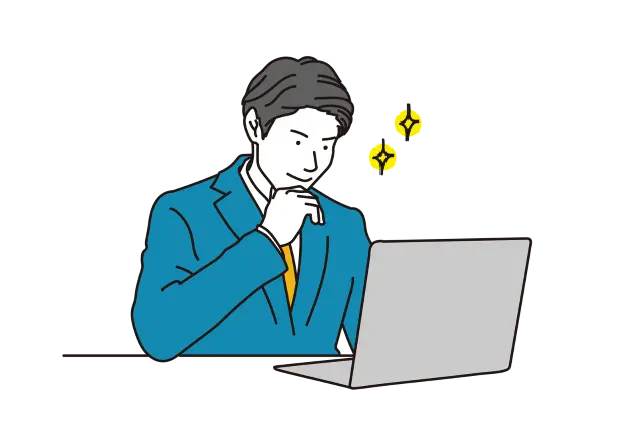
フォーム作りが楽しくなってきた!
使いやすさが評価されて、ビジネス利用のformrunユーザーの7割がGoogleフォームから移行しています。
\14日間の無料トライアル/
80%以上のユーザーが1つ目のフォームを当日中に作成!
それではまた、次の記事でお会いしましょう。


コメントはお気軽にどうぞ!